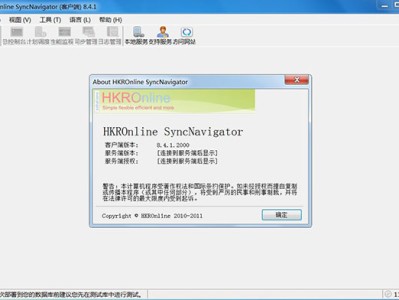Sync Breeze Enterprise 永久特别版是一个快速,强大和可靠的本地磁盘,网络共享,NAS存储设备和企业存储系统的文件同步软件。SyncBreeze为用户提供了多种单向和双向文件同步方式,定时文件同步,实时文件同步,位级文件同步,多流文件同步,后台文件同步等功能。
今天脚本之家小编给大家分享的是Sync Breeze Enterprise的特别版本,下面有详细的安装使用教程,需要的朋友不要错过哦!

软件简介
Sync Breeze Enterprise是一个快速,强大和可靠的本地磁盘,网络共享,NAS存储设备和企业存储系统的文件同步软件。软件允许用户同步本地硬盘、网络共享、存储设备和企业级存储系统的多个文件。还提供周期性文件同步、实时以及位级文件同步等多种单双向文件模式供您自由选择,以全方位满足用户需求。一键多文件同步管理更轻松、更省时,有效提高工作效率!独特界面清楚地划分了每个源文件夹将被同步的位置,即使从下拉列表中选择了源类型,也可以通过单独浏览或直接将它们输入到目标文件夹中,相同的字段也能很好地工作。
功能特色
1、文件同步模式
提供了多种针对不同使用情况而优化的单向和双向文件同步模式。用户可以设置许多文件同步命令,每个命令都已预先配置为根据用户特定的需求和要求来同步文件。
2、“文件同步预览”对话框
“文件同步预览”对话框显示了应执行的所有同步操作,并允许选择/取消选择特定的操作。预览对话框以“预览”文件同步模式显示,并且可以有效地用于中小型文件系统。对于包含数百万个文件的大型文件系统,提供了“流”文件同步模式,该模式可实时同步文件,而不会显示预览对话框。
3、文件同步计划选项
文件同步计划选项卡允许您配置定期文件同步操作,计划文件同步操作,实时文件同步操作并控制文件同步超时。
4、高级文件同步选项
高级文件同步选项选项卡使您可以控制文件复制模式,文件复制验证模式,文件同步性能模式,并行文件同步流的数量以及配置可恢复的文件复制操作。
5、文件同步规则
文件同步规则对话框提供了使用一种或多种灵活的文件匹配规则来同步特定类型的文件或文件组的功能。除了用于指定要同步的文件类型的肯定文件匹配规则之外,用户还可以配置用于指定要从文件同步过程中排除的文件类型或文件组的否定文件匹配规则。
6、文件同步排除目录
提供了从文件同步过程中排除一个或多个目录的功能。另外,为用户提供了许多排除宏命令,这些命令允许使用文本模式和正则表达式排除目录组。
7、文件同步选项
文件同步选项对话框使用户能够选择同步文件属性,用户/组安全描述符和安全访问控制列表(ACL和DACL),启用位级文件同步以及启用每个同步文件的验证。
8、命令行实用程序
除了台式机GUI应用程序之外,命令行实用程序还为高级计算机用户和IT专业人士提供了该实用程序,该实用程序可用于同步目录和/或从Shell脚本和批处理文件执行预配置的文件同步命令。
9、文件同步服务器
是专用的文件同步服务器,它为IT专业人士和企业客户提供服务,该服务器在后台作为服务运行,并能够在全自动和无人值守模式下同步磁盘,目录或NAS存储设备。可以使用客户端GUI应用程序或命令行实用程序通过网络控制服务器。
10、基于Web的管理界面
除客户端GUI应用程序外,还提供了一个完整的基于Web的管理界面,允许使用本地或通过网络使用常规Web浏览器控制,配置和管理一台或多台服务器。
安装激活教程
1.在脚本之家下载解压后,直接安装软件,如图
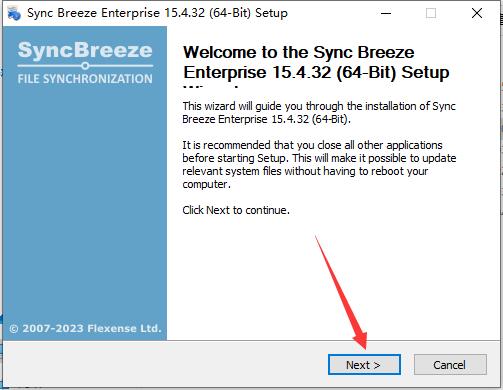
2.点击我接受,如图

3.点击browse更换软件安装目录,如图
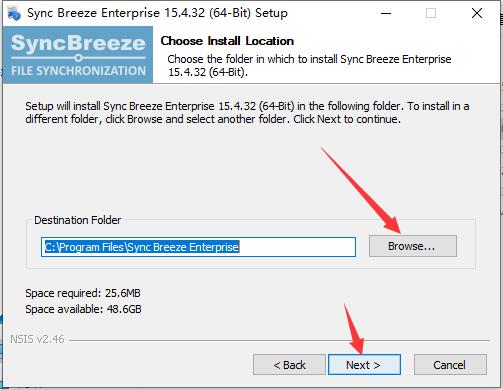
4.点击install开始安装软件,如图
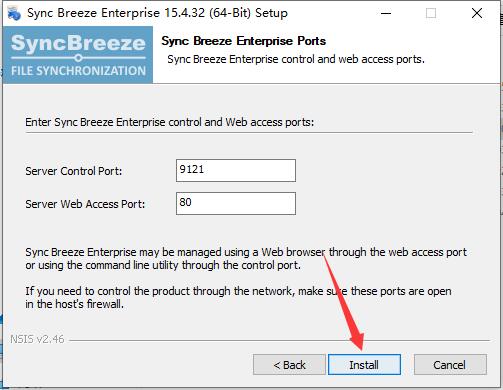
5.等待安装完成,如图
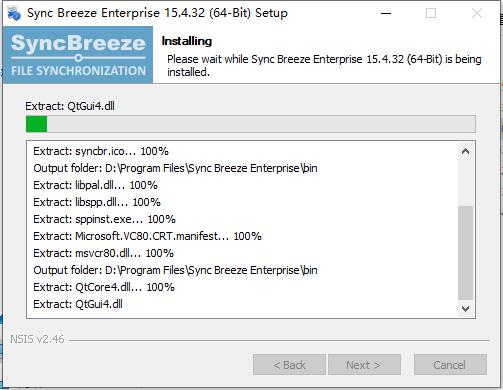
6.去掉立即运行勾选,如图
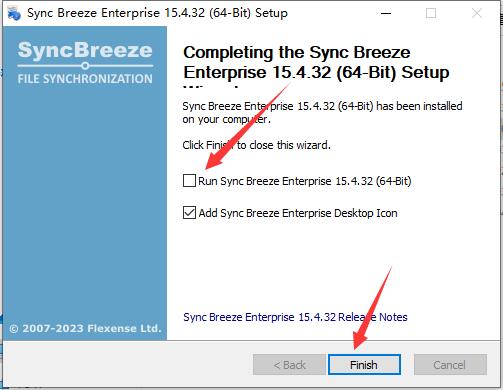
7.在安装激活补丁前,首先要打开软件的安装目录,如果忘记软件的安装目录,请返回到桌面,找到软件的桌面快捷图标,并右键点击图标,出现弹窗后选择“打开文件位置”即可获得文件安装目录。如图
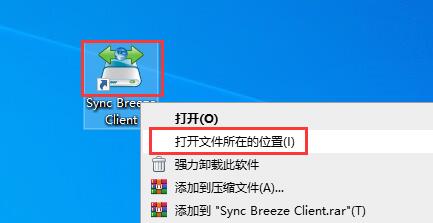
8.打开crack文件夹,将里面的补丁复制到软件安装目录中,如图
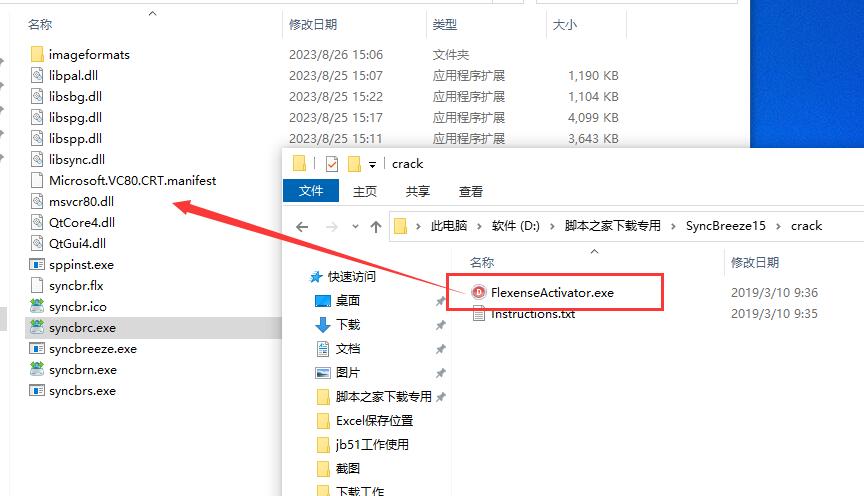
9.输入姓名,点击activate,如图
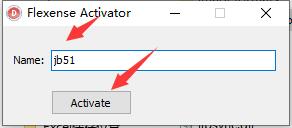
10.点击syncbr.flx,最后点击打开,如图
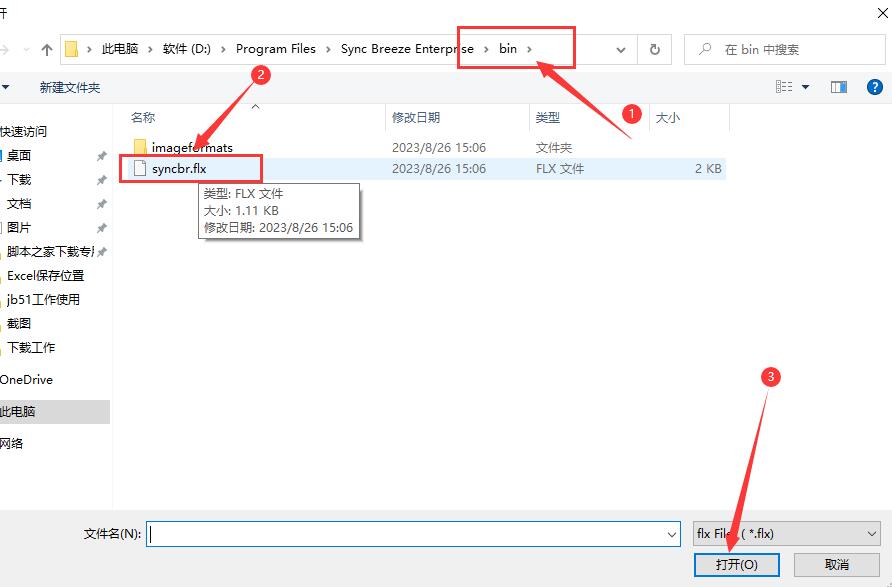
11.文件保存成功,点击确定,如图
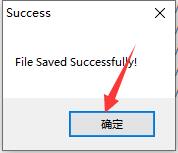
12.重启电脑,激活完成,如图
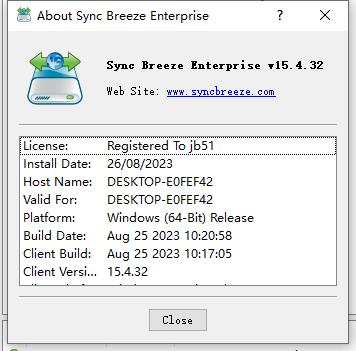
本文链接:https://kinber.cn/post/4726.html 转载需授权!
推荐本站淘宝优惠价购买喜欢的宝贝:

 支付宝微信扫一扫,打赏作者吧~
支付宝微信扫一扫,打赏作者吧~